Sony Xperia Z4 Tablet SGP771 Uživatelská příručka
Stránka 111
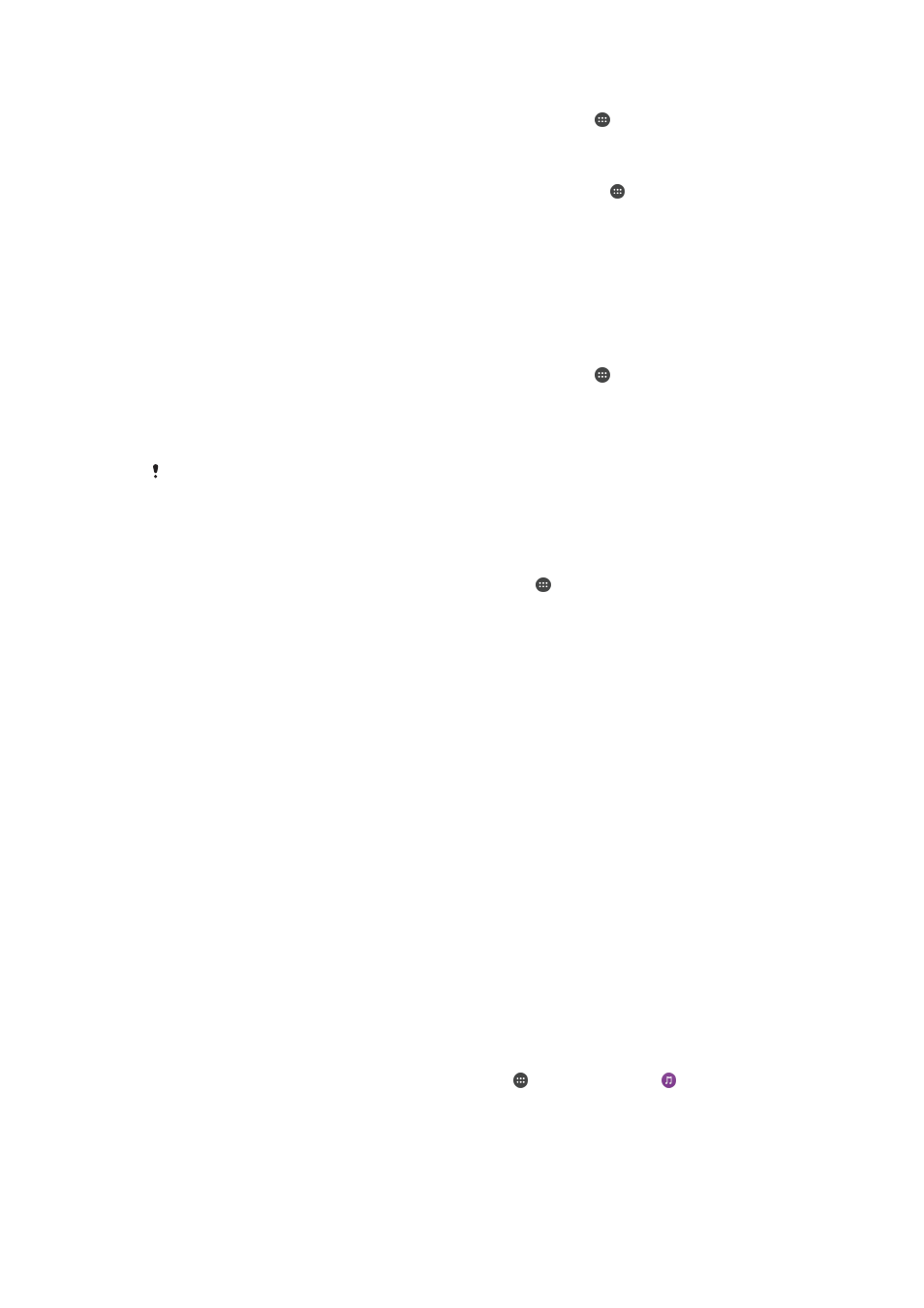
Zrcadlení obrazovky jiného zařízení Xperia™ na vašem zařízení
1
Zařízení: Na obrazovce Úvodní obrazovka ťukněte na položku .
2
Vyhledejte položku
Nastavení > Připojení zařízení > Zrcadlení obrazovky a
ťukněte na ni.
3
V části
Přijmout ťukněte na Spustit.
4
Jiné zařízení: Na obrazovce Úvodní obrazovka ťukněte na ikonu .
5
Vyhledejte následující položky a ťukněte na ně:
Nastavení > Připojení zařízení >
Zrcadlení obrazovky > Spustit.
6
Klepněte na možnost
OK a vyberte zařízení.
7
Zařízení: Chcete-li povolit propojení se svým zařízením, ťukněte na položku
Přijmout.
Zrcadlení obrazovky zařízení na připojeném televizoru
1
Televizor: Při použití funkce zrcadlení obrazu ze zařízení na televizoru použijte
návod k obsluze připojeného televizoru.
2
Zařízení: Na obrazovce Úvodní obrazovka ťukněte na položku .
3
Vyhledejte položku
Nastavení > Připojení zařízení > Zrcadlení obrazovky a
ťukněte na ni.
4
Klepněte na
Spustit.
5
Klepněte na možnost
OK a vyberte zařízení.
Aby tato funkce fungovala, musí televizor podporovat technologii Wi-Fi CERTIFIED Miracast™.
Pokud váš televizor nepodporuje zrcadlení obrazovky, bude možná třeba zakoupit samostatně
bezdrátový zobrazovací adaptér. Při použití zrcadlení obrazovky také nezakrývejte anténu Wi-
Fi zařízení.
Ukončení zrcadlení obrazovky mezi zařízeními
1
Na obrazovce Úvodní obrazovka klepněte na položku .
2
Najděte položku
Nastavení > Připojení zařízení > Zrcadlení obrazovky a
klepněte na ni.
3
Klepněte na položku
Odpojit a poté na položku OK.
Sdílení obsahu se zařízeními s technologií DLNA Certified™
Mediální obsah uložený v zařízení můžete zobrazit nebo přehrávat na jiných zařízeních,
např. v televizoru či počítači. Obě zařízení musí být ve stejné bezdrátové síti a může jít o
televizor nebo reproduktory Sony nebo o produkty s logem DLNA Certified™ od
organizace Digital Living Network Alliance. Zároveň lze zobrazit nebo přehrávat obsah z
jiných zařízení s technologií DLNA Certified™ ve vašem zařízení.
Po aktivaci sdílení médií mezi zařízeními můžete například poslouchat ve svém zařízení
hudební soubory uložené ve vašem domácím počítači nebo prohlížet fotografie pořízené
fotoaparátem zařízení na vašem velkoplošném televizoru.
Přehrávání souborů ze zařízení s technologií DLNA Certified™
v zařízení
Při přehrávání souborů z jiného zařízení s technologií DLNA Certified™ v zařízení slouží
toto jiné zařízení jako server. Jinými slovy sdílí data v síti. Zařízení sloužící jako server musí
mít povolenu funkci sdílení obsahu a musí zařízení udělit povolení k přístupu. Musí být
také připojeno ke stejné síti Wi-Fi® jako vaše zařízení.
Přehrávání sdílených hudebních skladeb v zařízení
1
Ujistěte se, že jsou zařízení, se kterými chcete sdílet soubory, připojena ke stejné
síti Wi-Fi® jako vaše zařízení.
2
Na obrazovce Úvodní obrazovka ťukněte na ikonu a poté na možnost .
3
Přetáhněte levý okraj úvodní obrazovky Hudba doprava a ťukněte na ikonu
Domácí síť.
4
Vyberte zařízení ze seznamu připojených zařízení.
5
Procházejte složky připojeného zařízení a vyberte skladbu, kterou chcete přehrát.
Po zvolení se skladba začne automaticky přehrávat.
111
Toto je internetová verze této publikace. © Tisk je možný pouze pro soukromé použití.